使用IDEA后端java代码打包为jar,使用Nginx打包前端Vue
秋名山小白 2024-07-12 12:33:02 阅读 76
使用IDEA后端java代码打包为jar,使用Nginx打包前端Vue
目录
一、在IDEA中打包后端代码jar包
1.在pom.xml中配置build
2. 双击package打包项目
3.Build成功后,打开target包下生成的.jar包所在的文件夹
4.运行.jar包
二、使用nginx部署前端
1.打包前端生成dist文件
2.build成功后,vue项目生成一个dist文件夹,复制dist文件夹
3.下载nginx Windows版
4.nginx下载解压后,删除nginx的html文件夹下的文件,并将2中dist文件夹下的文件复制到html文件下
5.配置nginx
6.切换到nginx.exe所在的文件夹,打开cmd
7.输入端口号测试
一、在IDEA中打包后端代码jar包
1.在pom.xml中配置build
<code> <build>
<plugins>
<plugin>
<groupId>org.springframework.boot</groupId>
<artifactId>spring-boot-maven-plugin</artifactId>
</plugin>
</plugins>
</build>
2. 双击package打包项目
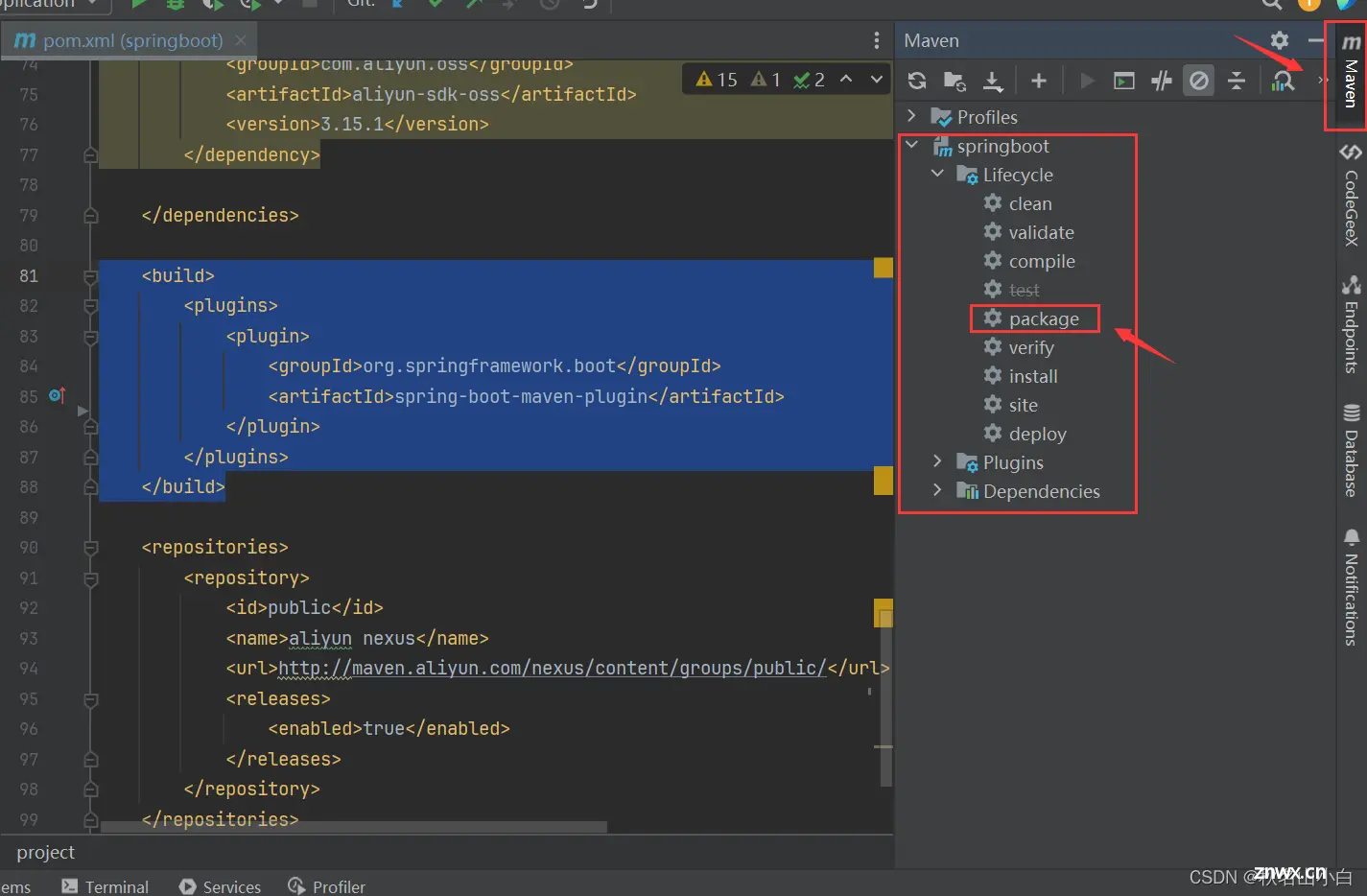
注意!!若报错:No valid Maven installation found. Either set the home directory in the configuration dialog or set the M2_HOME environment variable on your system.
则是Maven配置有问题,核对一下你的Maven的配置路径
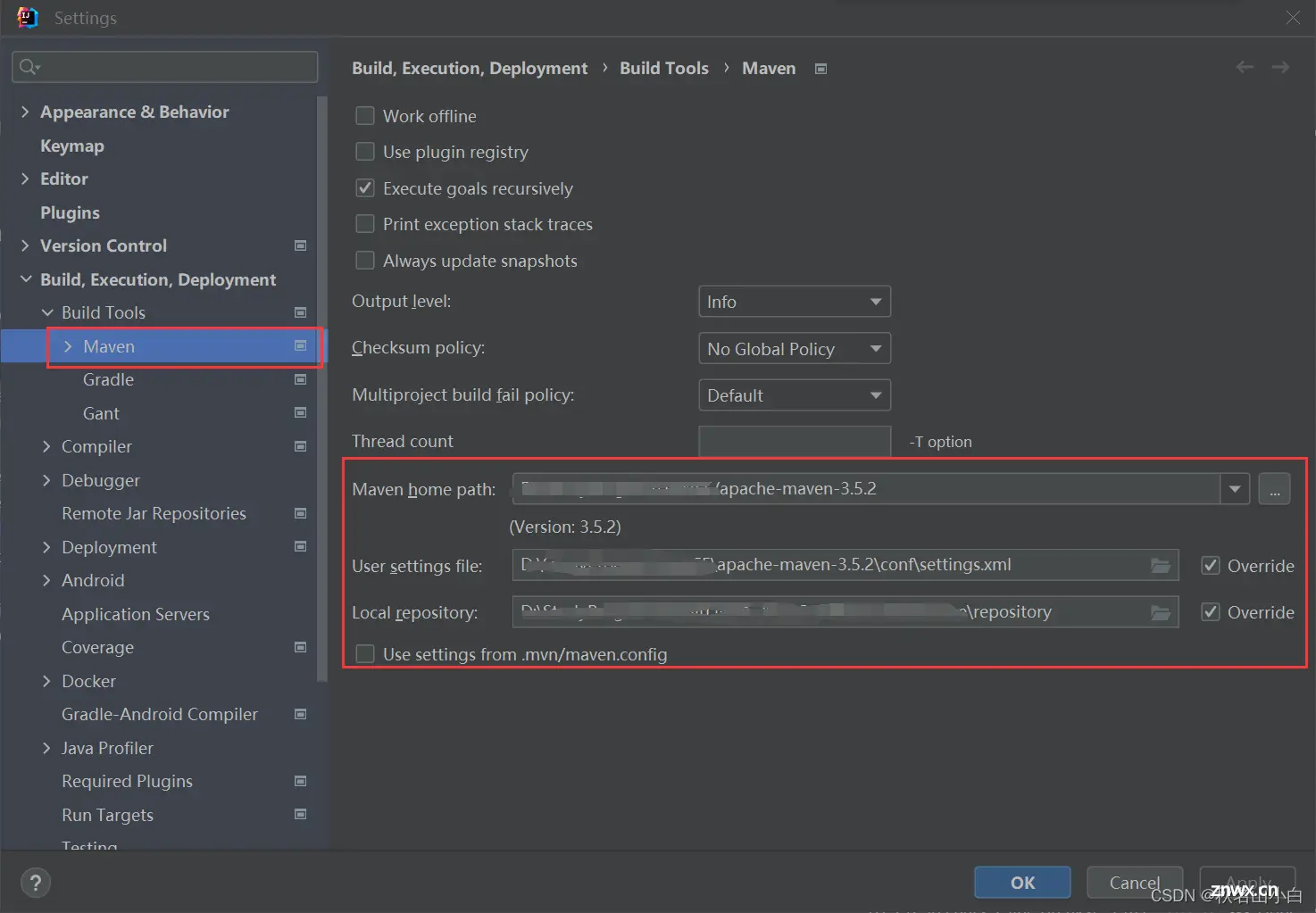
3.Build成功后,打开target包下生成的.jar包所在的文件夹
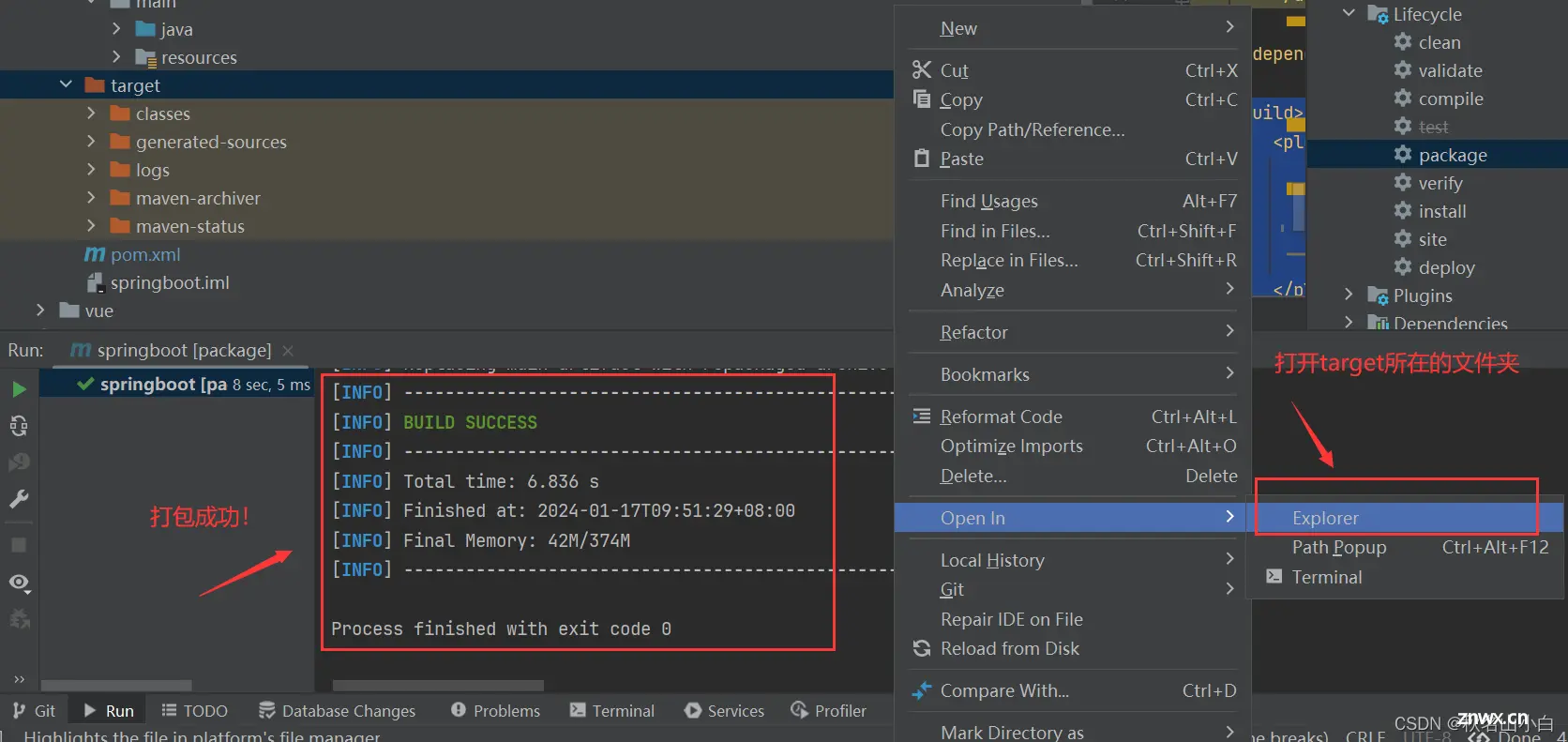
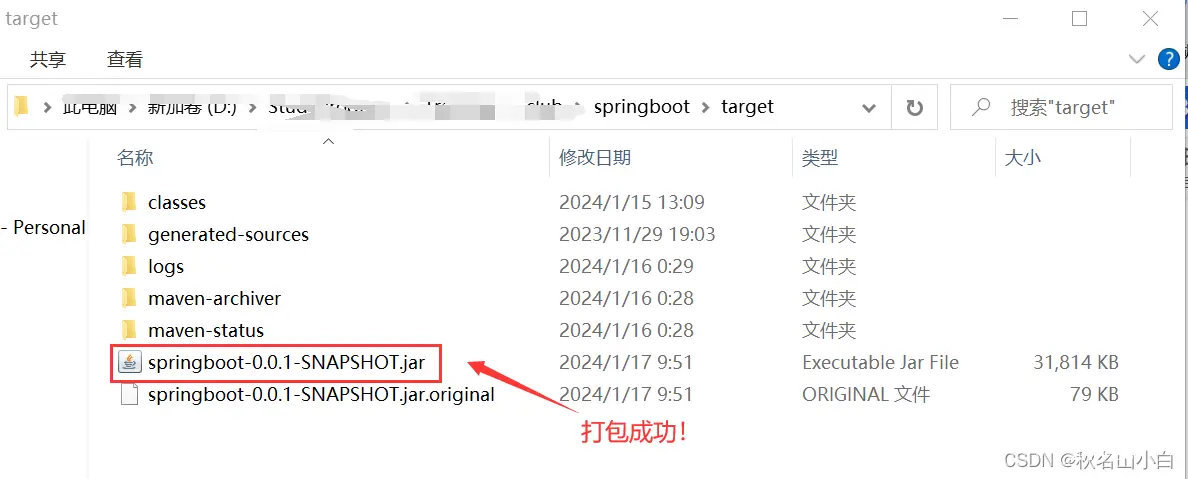
4.运行.jar包
在有.jar文件的文件下打开命令窗口
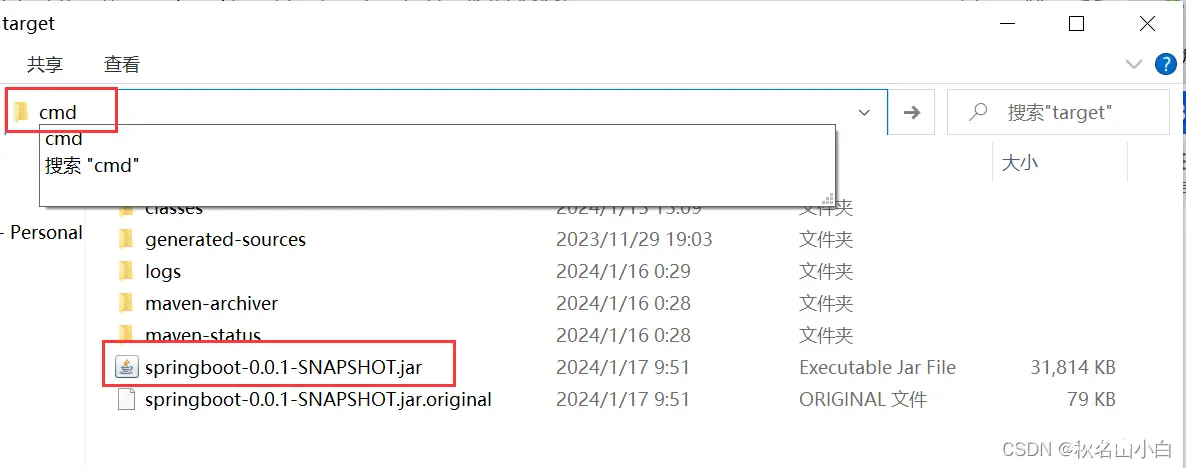
输入:java -jar xxx.jar(你的.jar文件名) 回车,运行 (注意:若在idea中启动了后端,则需关闭)


显示出端口号,则启动成功!
二、使用nginx部署前端
1.打包前端生成dist文件
在前端的控制台输入npm run build
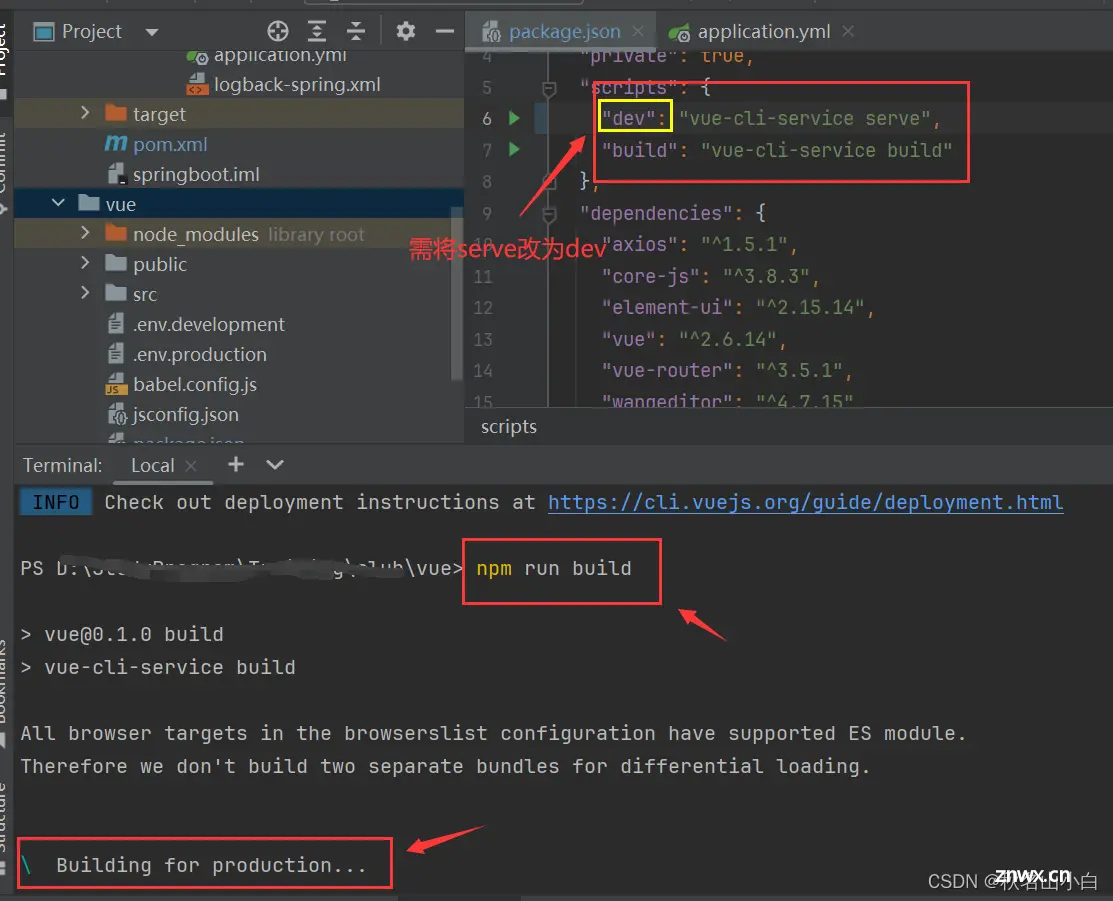
2.build成功后,vue项目生成一个dist文件夹,复制dist文件夹
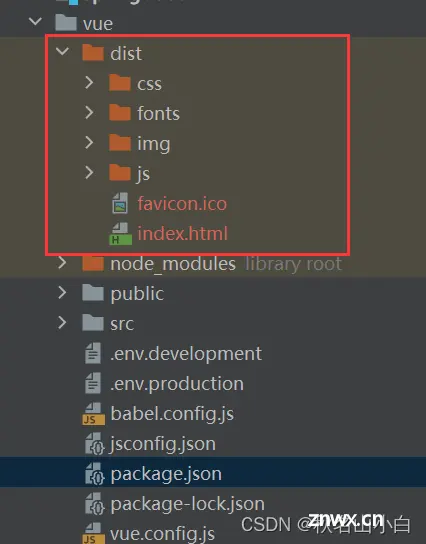
3.下载nginx Windows版
https://nginx.org/en/download.html

https://nginx.org/en/download.html
4.nginx下载解压后,删除nginx的html文件夹下的文件,并将2中dist文件夹下的文件复制到html文件下
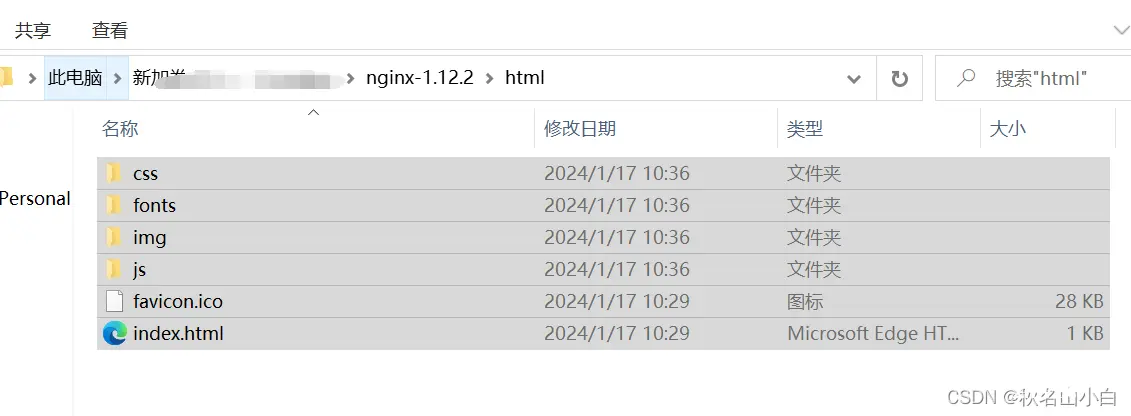
5.配置nginx
用记事本打开nginx.conf(前提后台nginx是未启动的)
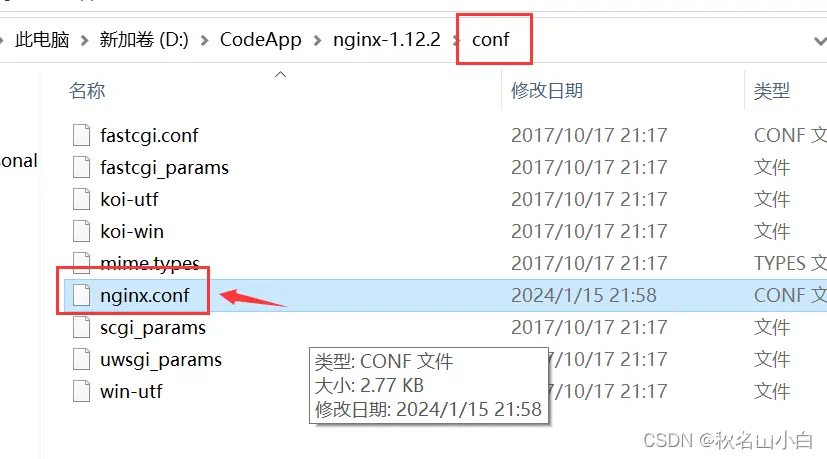
<code>location /dev-api {
proxy_pass http://localhost:9090/;
}
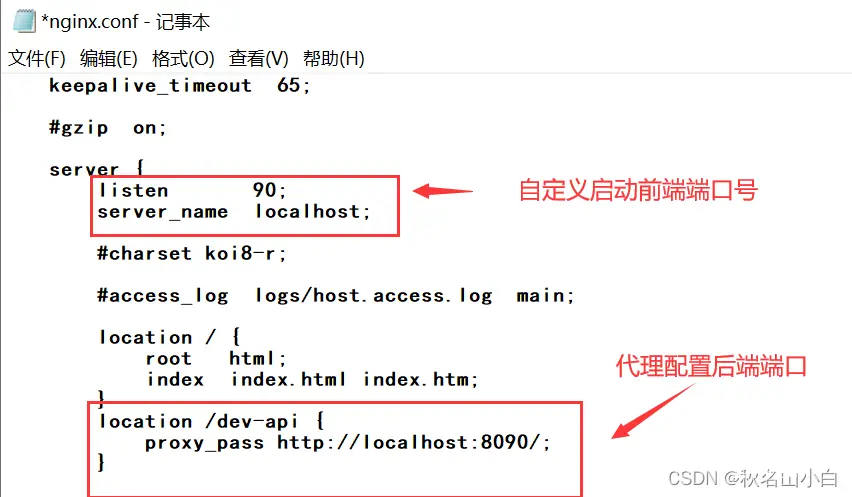
6.切换到nginx.exe所在的文件夹,打开cmd

先输入 nginx -s stop 关闭nginx,再启动 start nginx
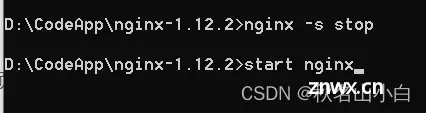
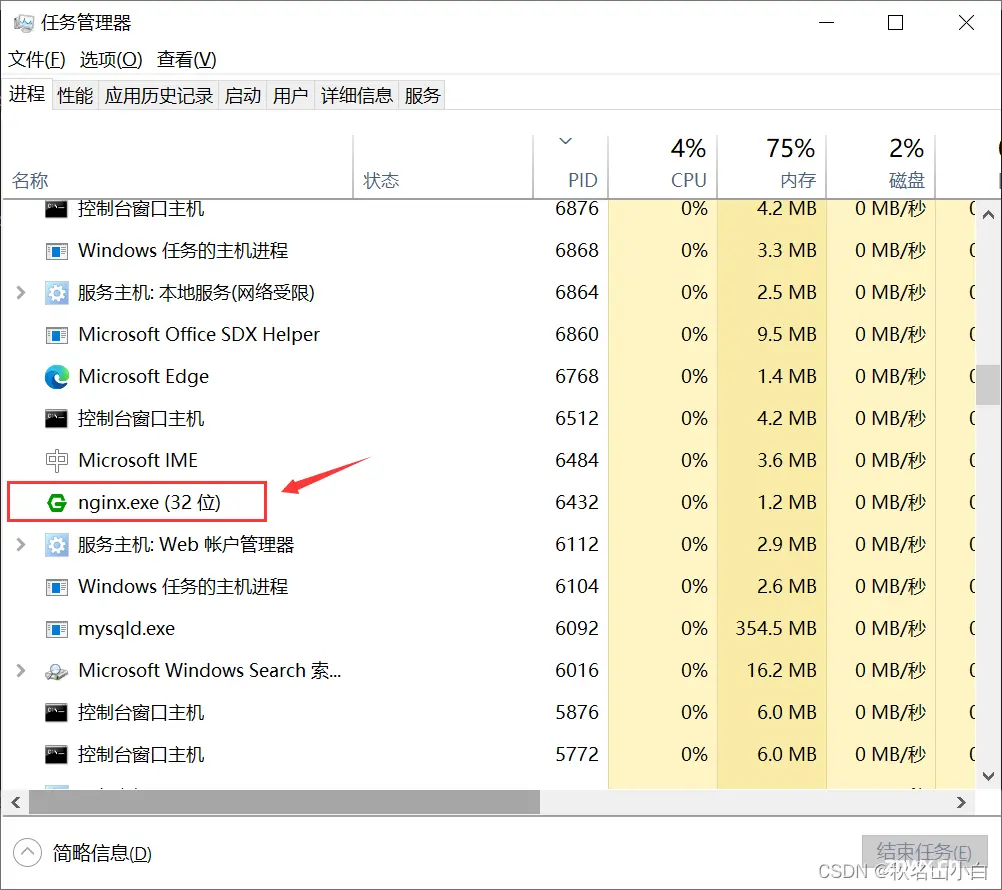
7.输入端口号测试
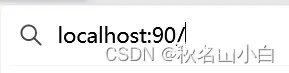
声明
本文内容仅代表作者观点,或转载于其他网站,本站不以此文作为商业用途
如有涉及侵权,请联系本站进行删除
转载本站原创文章,请注明来源及作者。